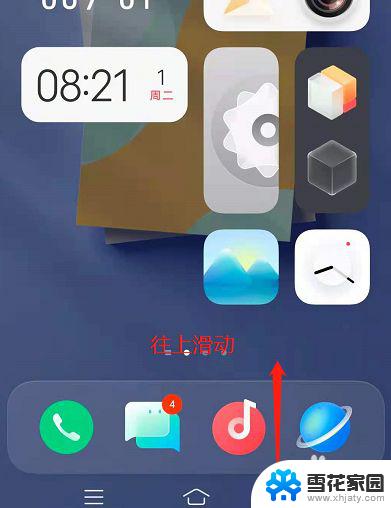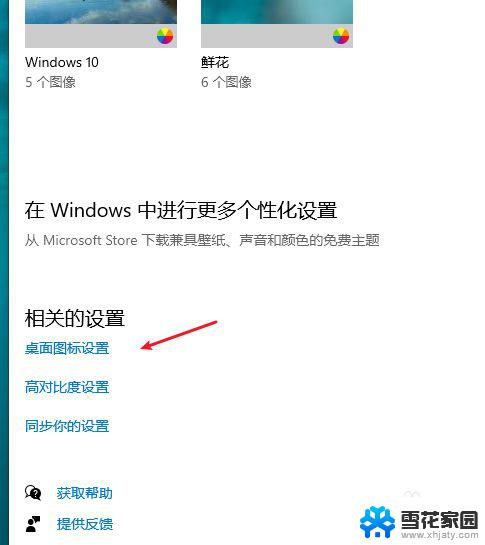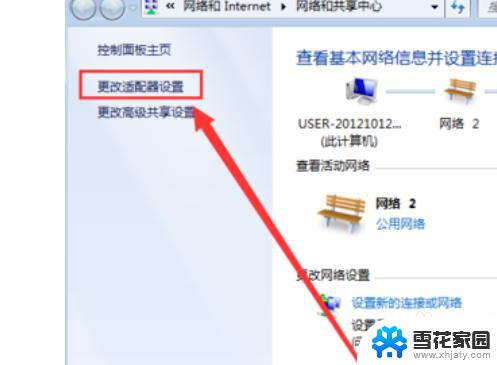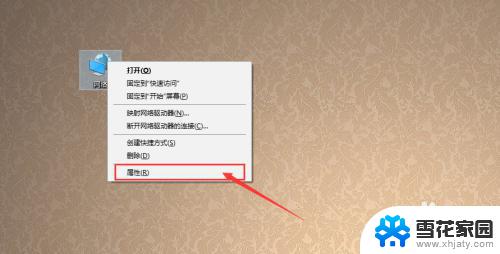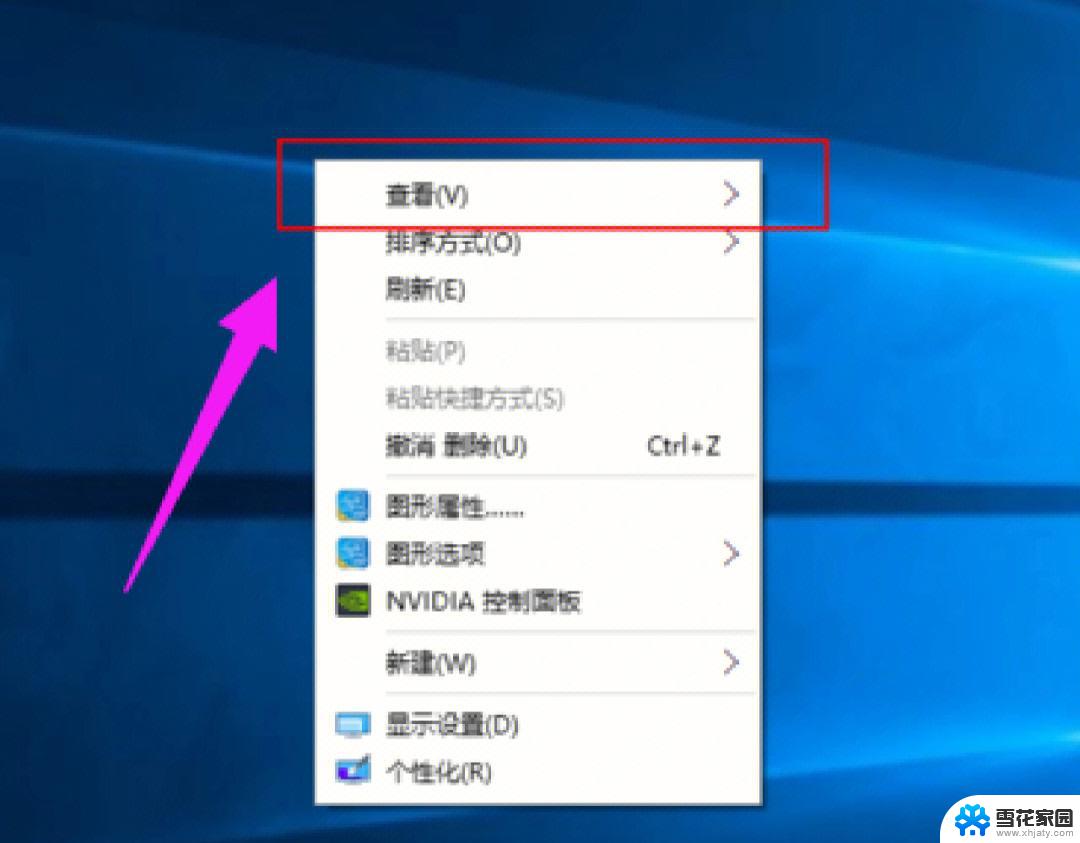win7桌面添加网络图标 Win7桌面上找不到网络图标解决方法
更新时间:2023-09-15 15:23:07作者:yang
win7桌面添加网络图标,在Windows 7操作系统中,有时我们会遇到一个问题,就是在桌面上找不到网络图标,这对于我们来说是非常不方便的,因为我们需要通过网络连接来获取信息和进行各种操作。幸运的是这个问题是可以解决的。在本文中我们将介绍如何在Win7桌面上添加网络图标,以及解决找不到网络图标的问题的方法。无论您是初学者还是有经验的用户,都可以通过本文轻松解决这个问题,让您的桌面更加便利和高效。
操作方法:
1.右击桌面,从弹出的菜单中选择“人性化”项。

2.接着在打开的窗口中点击“更改桌面图标”按钮。
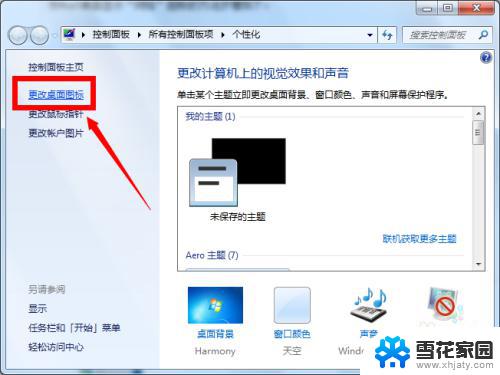
3.然后在打开的“桌面图标设置”窗口中,勾选“网络”项并点击“确定”。
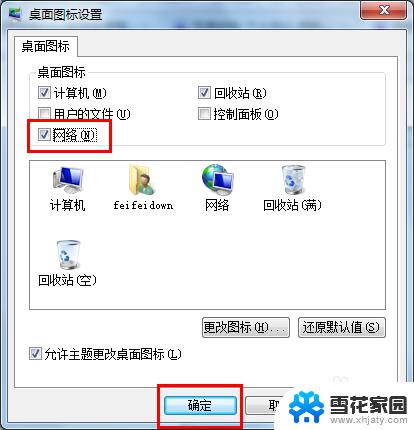
4.就可以正常显示“网络”图标啦。

5.当然,要想保证桌面显示“网络”图标。就必须确保电脑已正确安装了网卡驱动程序。
以上就是在Win7桌面添加网络图标的全部内容,如果您遇到了此问题,可以尝试按照本文所述的方法解决,希望这篇文章能对您有所帮助。